Wenn Sie Blu-ray-Filme ohne Laufwerk ansehen oder auf tragbaren Geräten wie dem iPhone, iPad oder Android-Geräten usw. abspielen möchten, müssen Sie die Blu-ray in ein digitales Format umwandeln. Das MP4-Format ist hierfür empfehlenswert, da es eines der am häufigsten unterstützten Formate ist. In diesem Artikel erfahren Sie, wie Sie Blu-rays in MP4 umwandeln. Vier der besten und kostenlosen Blu-ray-Ripper stehen Ihnen zur Verfügung.

Methode 1. Blu-ray in MP4 umwandeln mit VideoByte BD-DVD Ripper
Es gibt viele Programme, die Blu-ray-Dateien in MP4 konvertieren können. Hier ist ein erstklassiges Tool, VideoByte BD-DVD Ripper, das als bester Blu-ray to MP4-Konverter dringend empfohlen wird. Es ist einfach und elegant, umgeht den Regionalcode bzw. Kopierschutz auf Blu-ray und empfängt MP4-Videos von Blu-ray-Discs mit ausgezeichneter Qualität.
Aufgrund der GPU-Beschleunigung kann Blu-ray mit superschneller Geschwindigkeit gerippt werden. Darüber hinaus können Sie mit den integrierten leistungsstarken Bearbeitungsfunktionen Ihre eigenen Videos anpassen. Holen Sie sich einfach diesen intelligenten Konverter und wir zeigen Ihnen, wie Sie mit diesem Blu-ray-Ripper Blu-ray in MP4 umwandeln.
So umwandeln Sie Blu-ray in MP4 mit VideoByte BD-DVD Ripper
Schritt 1. VideoByte BD-DVD Ripper starten
Nachdem Sie diesen Blu-ray-to-MP4-Converter auf Ihrem Computer gestartet haben, legen Sie eine Blu-ray-Disc in Ihr externes Blu-ray-Laufwerk ein und schließen Sie es an Ihren Computer an. Dann ziehen Sie die Blu-ray-Dateien auf die "+"-Schaltfläche, um sie ins Programm hinzuzufügen.

Schritt 2. MP4 wählen
Klicken Sie anschließend auf "Ausgabeformat" und wählen Sie "MP4". Mehr Voreinstellungen wie Codec, Auflösung stehen Ihnen zur Verfügung.
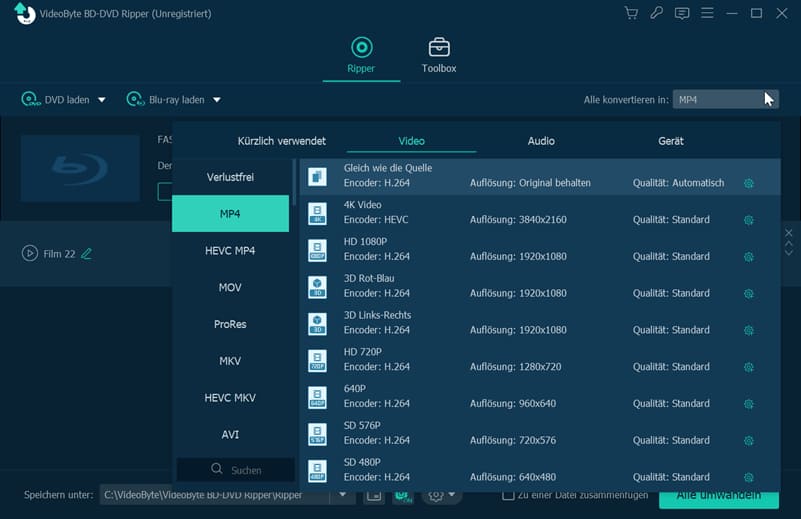
Schritt 3. Speicherort festlegen
Sie können einen Ausgabeordner angeben, um die Dateien darin zu speichern. Klicken Sie auf "Speichern unter", um ein Ziel für die konvertierten MP4-Dateien auszuwählen.
Schritt 4. Blu-ray in MP4 umwandeln
Sobald Sie alle Einstellungen vorgenommen haben, können Sie fortfahren und Blu-ray in das MP4-Format rippen. Klicken Sie auf "Alle umwandeln" in der unteren rechten Ecke der Benutzeroberfläche, um die Konvertierung von Blu-ray in MP4 zu starten. Wenn der Vorgang abgeschlossen ist, können Sie auf "Ordner öffnen" klicken, um die konvertierten Dateien zu finden.
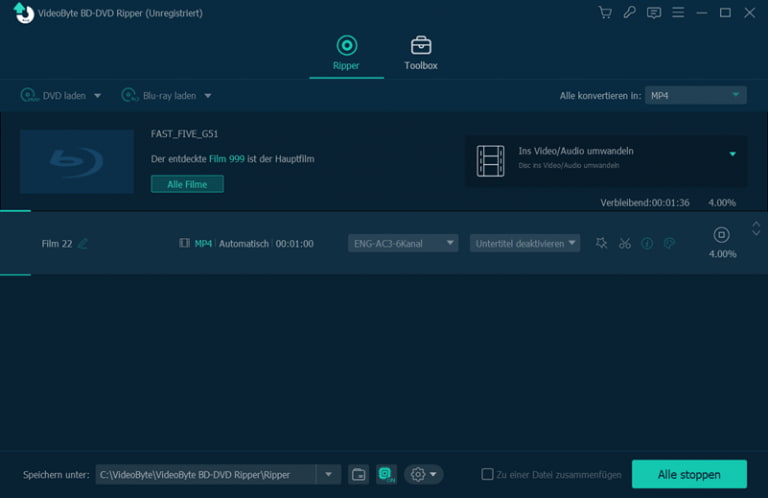
Methode 2. Blu-ray in MP4-Video umwandeln durch HandBrake
HandBrake ist ein kostenloser Open-Source-Videotranscoder für die Konvertierung von Videodateien in verschiedene Formate und unterstützt eine Vielzahl von Eingabe- und Ausgabeformaten, einschließlich BluRay-Quellen.Obwohl HandBrake keine kopiergeschützten BluRay-Dateien in MP4 umwadeln kann, verfügt es über viele zusätzliche nützliche Funktionen wie Kapitelmarker, Untertiteleinstellung, Videovorschau etc.
Schritt 1. Nachdem Sie die Blu-Ray-Disc mit dem Computer verbunden haben, starten Sie HandBrake und klicken Sie oben links auf "Quelle öffnen" und wählen Sie das entsprechende Laufwerk aus.
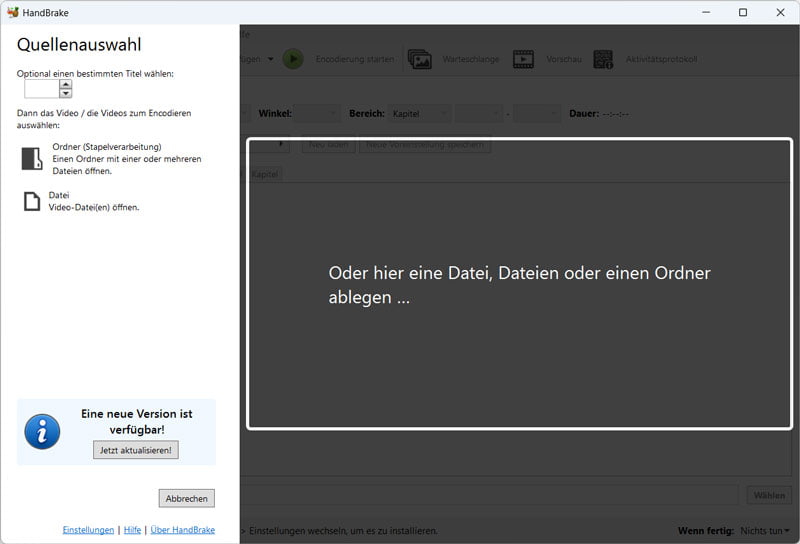
Schritt 2. Wählen Sie dann eine Voreinstellung, die zu Ihrem Gerät passt. Die Standardvoreinstellung Fast 1080p30 ist eine gute Wahl, weil sie schnell und mit vielen verschiedenen Geräten und Software kompatibel ist. Das Ausgabeformat meister Voreinstellungen ist schon MP4.
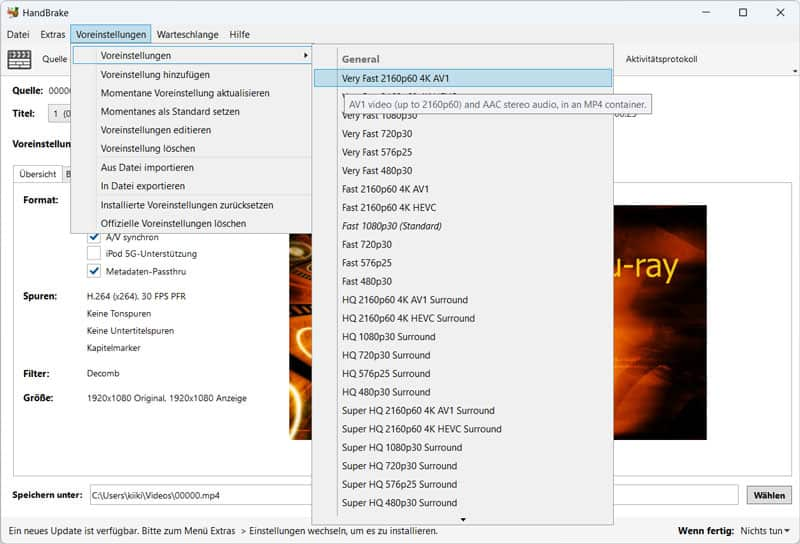
Schritt 3. Legen Sie dann den Speicherordner fest unter "Ziel".
Schritt 4. Klicken Sie im Navigationsmenü auf den Starten-Button und die Umwandlung von Blu Ray in MP4 läuft sofort.
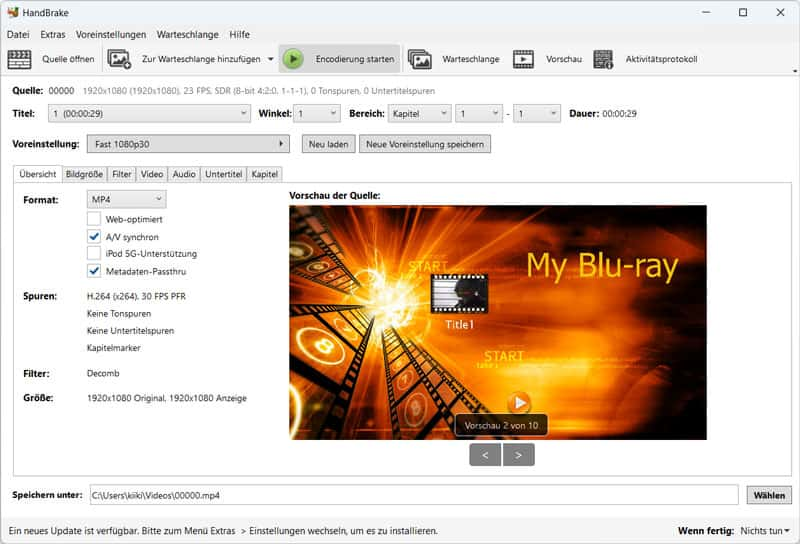
Wenn Sie über Alternative zum HandBrake erfahren wollen, können Sie diesen Beitrag lesen: Top HandBrake Alternativen zum Rippen von DVDs/Blu-rays.
Methode 3. Blu-ray in MP4 umwandeln via VLC Media Player
VLC Media Player ist ein kostenloser und quelloffener Multimediaplayer, aber er enthält viel mehr als nur die Wiedergabe von Multimediadateien. Sie können ihn auch verwenden, um Blu-ray in MP4 zu konvertieren. Obwohl VLC selbst keine kopiergeschützten Blu-ray-Discs lesen kann, ermöglicht der Import von zusätzlicher Bibliothek-Dateien VLC, die Verschlüsselung durch AACS oder BD+ zu umgehen.
Schritt 1. Starten Sie VLC Media Player auf Ihrem Computer. Klicken Sie auf "Medien" und dann auf "Konvertieren/Speichern" im Dropdown-Menü.
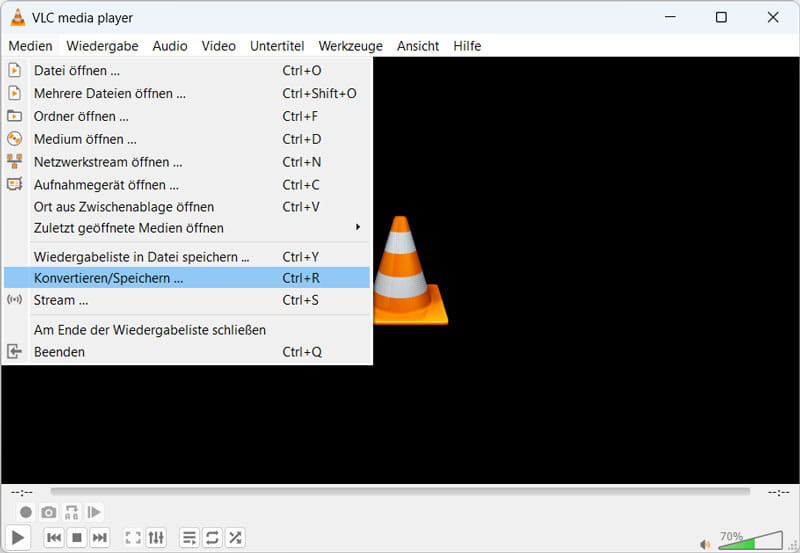
Schritt 2. Klicken Sie auf "Medium" im neuen Fenster. Wählen Sie "Blu-ray" und dann klicken Sie auf "Durchsuchen", um die Blu-ray-Dateien zu öffnen. Klicken Sie schließlich auf "Konvertieren/Speichern".
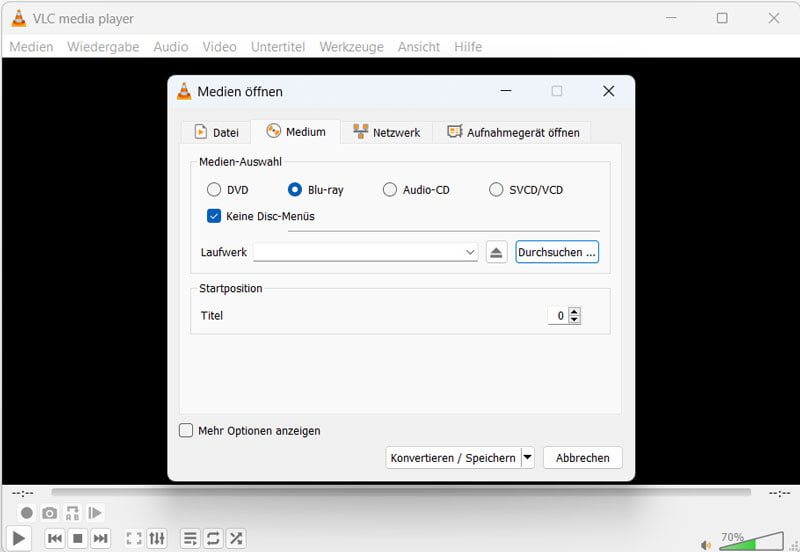
Schritt 3. Öffnen Sie die Dropdown-Liste rechts neben "Profil" und wählen Sie MP4 als Ausgabeformat. Klicken Sie dann auf "Durchsuchen" am unteren Rand des Fensters, um den Speicherort festzustellen.
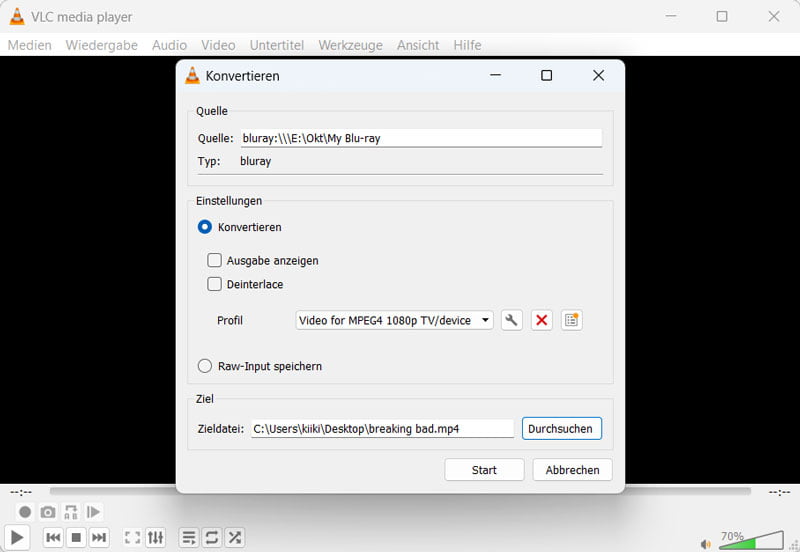
Schritt 4. Klicken Sie auf "Start", um Blu-ray in MP4 zu konvertieren.
Methode 4. Blu-ray in MP4 konvertieren mit VidCoder
VidCoder ist ebenfalls ein professioneller Blu-ray Ripper, der auf HandBrake basiert. Im Vergleich zu HandBrake ist es jedoch für Anfänger wesentlich schwieriger zu bedienen. Mit VidCoder kann man einfach selbstgemachte Blu-ray oder DVD in MP4, MKV umwandeln, nicht aber kopiergeschützte Blu-ray oder DVD. Tonspur, Untertitel, Titel etc. der Blu-ray Disc sind wählbar.
Schritt 1. Starten Sie VidCoder nach der Installation.
Schritt 2. Klicken Sie auf "Quelle öffnen", um die Blu-ray Datei zu laden. Alle Kapitel werden später in diesem Programm angezeigt.
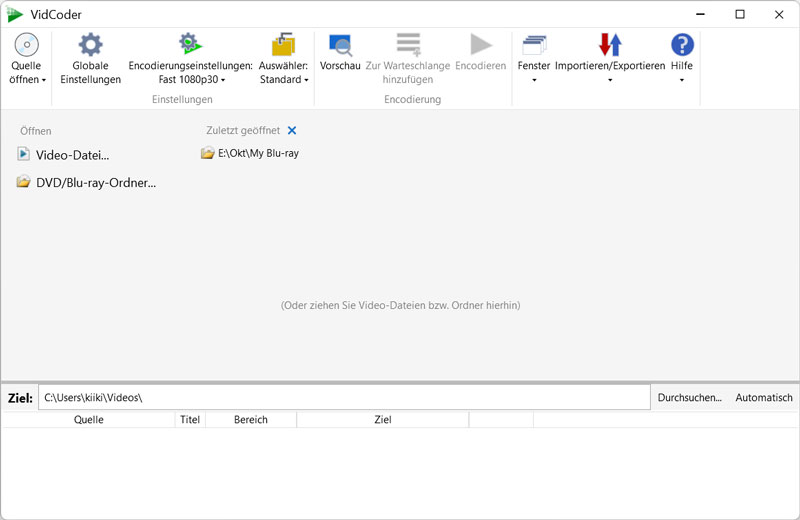
Schritt 3. Klicken Sie auf "Video-Encodierungsopionen". Hier können Sie Video-Codec, Framerate, Aqualität des exportierten Video selbst einstellen. Und die Auflösung der Blu-ray können Sie in der linken Spalten auswählen.
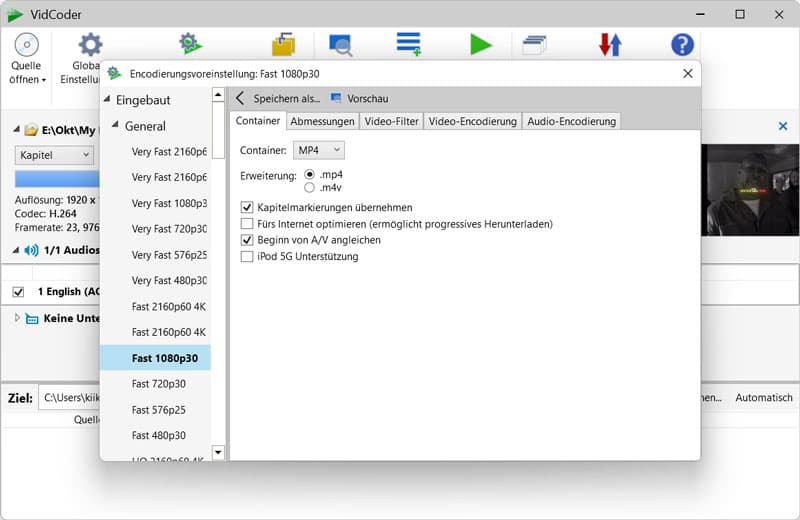
Schritt 4. Klicken Sie auf "Container" und wählen Sie "MP4" als das Ausgabeformat. Schließen Sie das Fenster. Vor der Umwandlung können Sie das Video anschauen, indem Sie auf "Vorschau" anklicken.
Schritt 5. Geben Sie unter "Ziel&quor; den Speicherort des Videos an. Klicken Sie auf "Encodieren", um die Blu-ray in MP4 zu konvertieren.
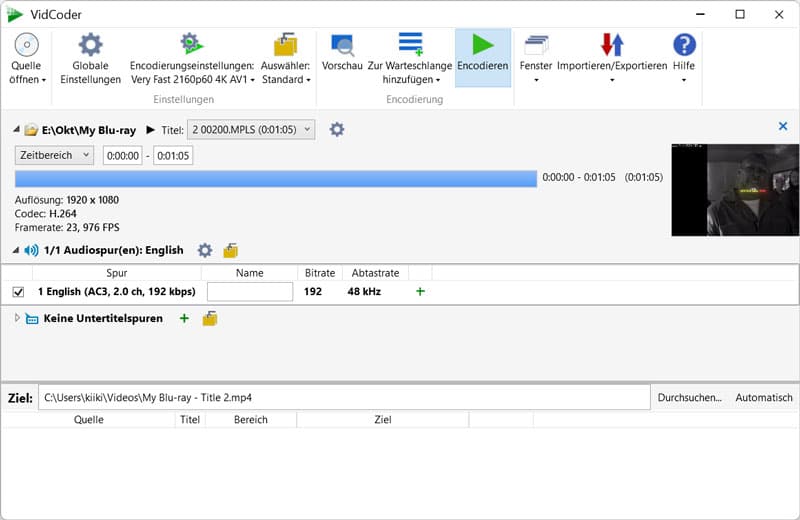
FAQs zur Umwandlung von Blu-ray zu MP4
Ist das Umwandeln von Blu‑ray in MP4 legal?
Die Konvertierung eigener Blu‑rays für den privaten Gebrauch ist in Deutschland zulässig. Bei kommerziellen Nutzungen oder Weitergaben könnte es urheberrechtlich problematisch werden.
Gibt es Freeware, um Blu Ray in MP4 umzuwandeln?
Ja, die in diesem Beitrag vorgestellten Programme HandBrake, VidCoder und VLC sind Blu-ray Ripper Freeware, mit denen Sie Blu-ray in MP4 umwandeln können. Aber die Blu-ray-to-MP4-Converter-Freeware unterstützt keine kopiergeschützte Blu-ray-Disc oder kann nur bestimmte DRM-Schütze umgehen, während VideoByte BD-DVD Ripper alle Kopierschutz umgehen kann.
Wie kann ich eine Blu-ray in MP4 umwandeln?
Um eine Blu-ray in MP4 umzuwandeln, benötigen Sie einen Blu-ray-to-MP4-Converter, zum Beispiel VideoByte BD-DVD Ripper. Dieses Programm ermöglicht es Ihnen, die Blu-ray-Disc im MP4-Format zu rippen. Dabei wird der Kopierschutz umgangen.
Welche Vorteile hat die Umwandlung von Blu-ray in MP4?
Die Umwandlung von Blu-ray in das MP4-Format hat mehrere Vorteile. MP4 ist ein weit verbreitetes Format, das von den meisten Geräten und Mediaplayern unterstützt wird. Es ermöglicht auch eine kompakte Dateigröße bei guter Videoqualität, was das Speichern und Übertragen der Dateien erleichtert.
Was kann Blu-ray?
Blu-ray-Discs übertreffen DVDs in Speicherkapazität, Videoqualität und Datenübertragungsgeschwindigkeit. Mit bis zu 50 GB Kapazität, der Unterstützung von 4K-Videos und einer schnelleren Datenübertragung bieten Blu-rays eine verbesserte Medienaufnahme und Wiedergabe im Vergleich zu DVDs.
Funktioniert MakeMKV mit Blu-ray?
Ja, MakeMKV kann Blu-rays im MKV-Format umwandeln, und zwar die Blu-rays mit Kopierschutz von AACS und BD+. Dabei werden alle Video- und Audio-Tracks beibehalten. MakeMKV unterstützt jedoch keine Ausgabe im MP4-Format. Wenn Sie nur Blu-ray in MKV umwandeln, ist es eine gute Wahl.
Fazit
In diesem Artikel haben wir Ihnen vier Methoden vorgestellt, um Blu-ray in MP4 umzuwandeln. HandBrake ist eine professionelle Freeware, um Videodateien zu konvertieren. Sie unterstützt vielfältige Voreinstellungen für unterschiedliche Geräte. Aber sie kann nur Blu-rays ohne Kopierschutz umwandeln. VLC ist auch kostenlos, aber nicht speziell für Videokonvertierung. VLC kann bestimmte Kopierschutze umgehen, indem Sie zusätzlich Bibliotheksdateien wie libbdplus oder libaccs herunterladen.
Wenn Sie ohne diese Einschränkungen Blu-ray verlustfrei in MP4 konvertieren möchten, verwenden Sie die beste Ripper-Software VideoByte BD-DVD Ripper. VideoByte kann alle Formen von DRM-Schutz wie CSS, APS, CPRM, usw. umgehen. Eine Ausgabequalität bis zu 1080p- und 4K-Auflösung wird unterstützt. Laden Sie jetzt VideoByte gratis herunter!

